Sprawdzanie konfiguracji systemu w komputerze firmy Dell
Résumé: W tym przewodniku wyjaśniono, jak sprawdzić listę podzespołów komputera w trybie online. Obejmuje to sprzęt, oprogramowanie i usługi zakupione wraz z komputerem.
Cet article concerne
Cet article ne concerne pas
Cet article n’est associé à aucun produit spécifique.
Toutes les versions du produit ne sont pas identifiées dans cet article.
Instructions
Znajomość listy elementów komputera (konfiguracja systemu) umożliwia:
- Identyfikowania znanych problemów
- Ustalanie aktualizacji elementów
- Ustalanie specyfikacji sprzętu
Wykonaj następujące czynności, aby znaleźć informacje o konfiguracji komputera:
Uwaga: Więcej informacji można znaleźć w artykule Rodzaj posiadanego komputera przez znalezienie numeru modelu firmy Dell lub w poniższych filmach.
- Przejdź do witryny pomocy technicznej firmy Dell.
- Dostępne są dwie opcje identyfikacji komputera, a następnie wyświetlenia informacji o konfiguracji.
Wykonaj jedną z następujących czynności:- Wybierz pozycję dotyczącą komputera w obszarze Wyświetl ten komputer , a następnie kliknij pozycję Poznaj pomoc techniczną dotyczącą produktu.
Uwaga: Jeśli w sekcji Wyświetl ten komputer nie ma pozycji dla danego komputera, możesz wybrać opcję Pobierz i zainstaluj aplikację SupportAssist, która automatycznie zidentyfikuje komputer. Postępuj zgodnie z monitami, aby pobrać i zainstalować aplikację SupportAssist.
- Wprowadź kod Service Tag, identyfikator produktu lub model, a następnie wybierz przycisk Wyszukaj .
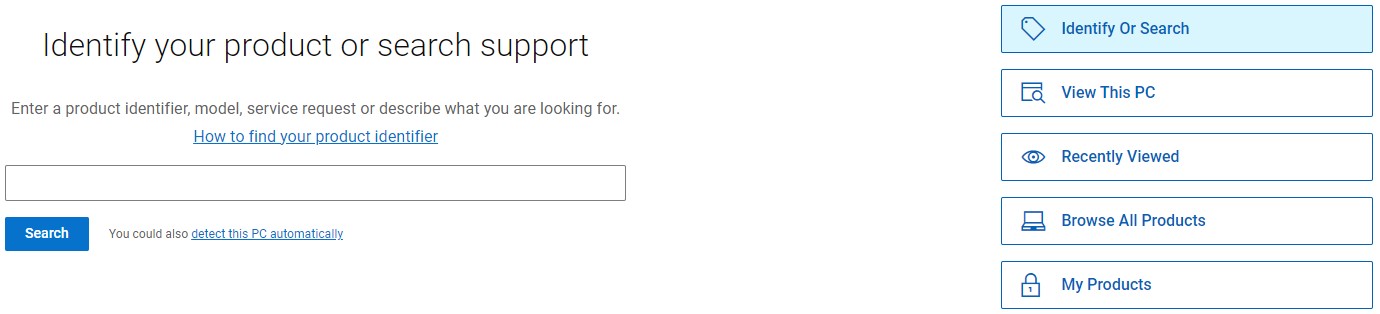
- Wybierz pozycję dotyczącą komputera w obszarze Wyświetl ten komputer , a następnie kliknij pozycję Poznaj pomoc techniczną dotyczącą produktu.
- Upewnij się, że znajdujesz się na karcie Przegląd .

- Wybierz łącze Wyświetl dane techniczne produktu w sekcji Szybkie łącza.
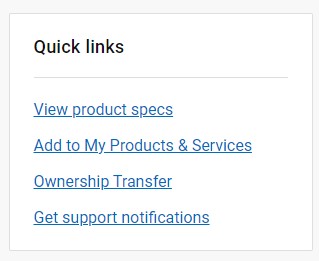
- Wybierz odpowiednią opcję: Oryginalna konfiguracja (w stanie fabrycznym) lub Bieżąca konfiguracja (monit o uruchomienie narzędzia SupportAssist w celu przeanalizowania komputera).
- Zostanie wyświetlona lista elementów skonfigurowanych w komputerze wraz z numerem części Dell, opisem i ilością.
Uwaga: Wybierz opcję Rozwiń wszystko , aby wyświetlić wszystkie numery części w numerach SKU.
Znajdź kod Service Tag komputera stacjonarnego, notebooka lub urządzenia AIO
Czas trwania: 1:20
Jeśli to możliwe, ustawienia języka napisów można wybrać za pomocą ikony CC w tym odtwarzaczu wideo.
Sprawdzanie konfiguracji systemu w komputerze firmy Dell
Czas trwania: 00:01:25 (gg:mm:ss)
Jeśli to możliwe, ustawienia języka napisów kodowanych można wybrać za pomocą ikony CC w tym odtwarzaczu wideo.
Informations supplémentaires
Polecane artykuły
Poniżej przedstawiono niektóre polecane artykuły dotyczące tego tematu, które mogą Cię zainteresować.
Produits concernés
Alienware, Inspiron, Legacy Desktop Models, OptiPlex, Vostro, XPS, G Series, Embedded Box PCs, Edge Gateways, Latitude Tablets, Surface, XPS Tablets, Fixed Workstations, Mobile WorkstationsPropriétés de l’article
Numéro d’article: 000125283
Type d’article: How To
Dernière modification: 17 oct. 2024
Version: 19
Trouvez des réponses à vos questions auprès d’autres utilisateurs Dell
Services de support
Vérifiez si votre appareil est couvert par les services de support.